
Nhiều bạn sẽ nghĩ, tại sao tôi lại muốn tạo một người dùng khác trên máy Mac của mình? Nếu chúng tôi muốn đặt giới hạn giờ làm việc cho máy Mac của mình (có tùy chọn giới hạn thời gian sử dụng) hoặc trong trường hợp có trẻ vị thành niên ở nhà, để có thể "giới hạn quyền truy cập" vào một số tùy chọn trên máy tính của chúng tôi hoặc trên mạng và rằng họ chỉ ở trong tài khoản người dùng đó.
Trong hướng dẫn tiếp theo Soy de MacChúng ta sẽ xem cách đặt giới hạn thời gian làm việc cho máy Mac của mình, vì điều này, cần tạo người dùng khác với người dùng ban đầu. Tùy chọn này cung cấp cho chúng tôi một số khả năng thú vị.
Tạo nhiều người dùng rất hữu ích cho những ai muốn chẳng hạn tách công việc ra khỏi vui chơiTức là, hãy tưởng tượng rằng chúng ta đang làm việc và một tin nhắn từ một người bạn xuất hiện trên Twitter và chúng ta không biết mình đang làm gì, nó cũng hoạt động trong trường hợp nhiều người ở nhà sử dụng cùng một máy, ngay cả tại nơi làm việc của chúng ta.
Đối với những trường hợp này, với việc tạo người dùng mới, chúng tôi sẽ giải quyết được "vấn đề", như tôi đã nói, thật tuyệt nếu bạn có trẻ vị thành niên ở nhà hoặc dùng chung máy tại cơ quan, bằng cách này, bạn có thể hạn chế quyền truy cập Kiểm soát của phụ huynh chỉ dành cho trẻ vị thành niên trong tài khoản đó, hãy xem cách tạo chúng;
Chúng tôi mở Menu trên cùng nổi tiếng của trong thanh menu và nhấp vào Tùy chọn hệ thống. Khi cửa sổ mở ra, chúng tôi chọn Người dùng và Nhóm và nhấp vào ổ khóa ở dưới cùng bên trái, nhập mật khẩu của chúng tôi và chúng tôi sẽ thấy rằng ổ khóa đang mở.
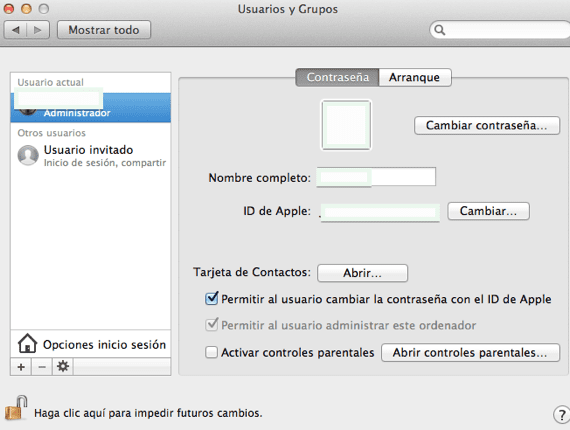
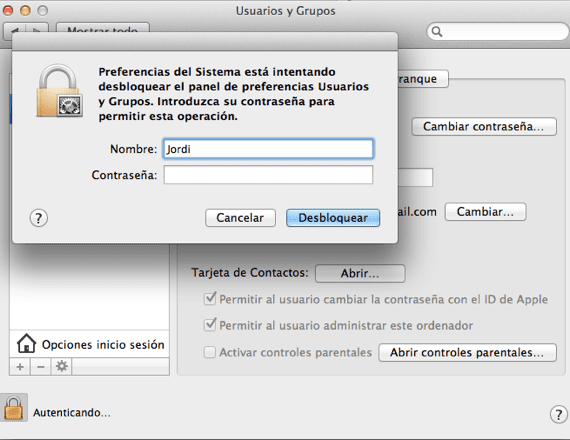
Vâng, bước tiếp theo là nhấp vào biểu tượng + và thêm tên người dùng mà chúng tôi muốn. Chúng tôi điền vào tất cả các dữ liệu, điều quan trọng là phải xác định công dụng trong phần Tài khoản mới đó là nơi chúng tôi sẽ chọn các quyền mà người dùng mới sẽ có.
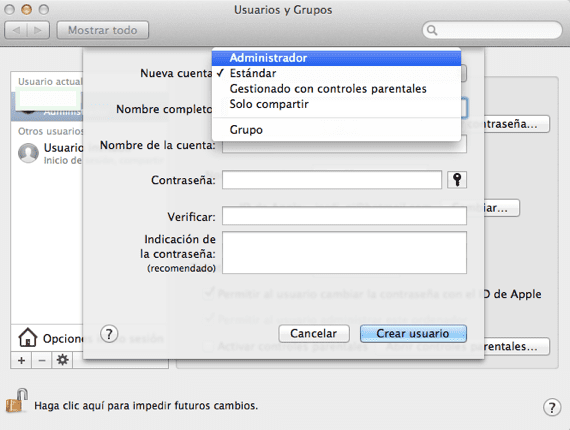
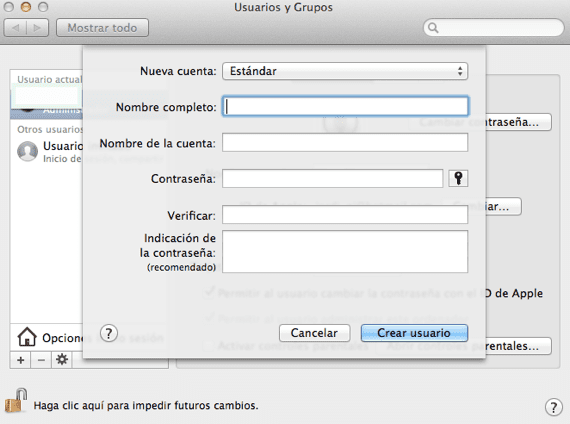
Và khi mọi thứ đã hoàn tất, chúng tôi sẽ chỉ phải nhấp vào Tùy chọn đăng nhập và đánh dấu các tùy chọn mà chúng tôi muốn xem người dùng mới đã tạo.
Với các bước đơn giản này, chúng tôi sẽ tạo một người dùng khác trên máy Mac của mình, điều này cho phép chúng tôi có một số các tùy chọn hạn chế cho tài khoản của chúng tôi hoặc đơn giản phân biệt nhiều người dùng trên cùng một máy.
Thêm thông tin - Kích hoạt Podcast trong iTunes, trên máy Mac của chúng tôi

Cảm ơn bạn rất nhiều, nó được giải thích rất tốt và rất hữu ích cho tôi.
Tôi có một chiếc iMac, họ đã tưới nước cho tôi nhưng là của Mỹ, nên có những điều tôi không thể làm được. Bên cạnh đó, nó có một người dùng có mật khẩu mà tôi không biết
🙁
Làm thế nào tôi có thể ngăn không cho các ứng dụng chuyển qua?
Làm thế nào để định dạng một i mac nếu tôi không biết ID apple và mật khẩu quản trị viên của mình bằng cách nào đó để có thể định dạng máy tính?